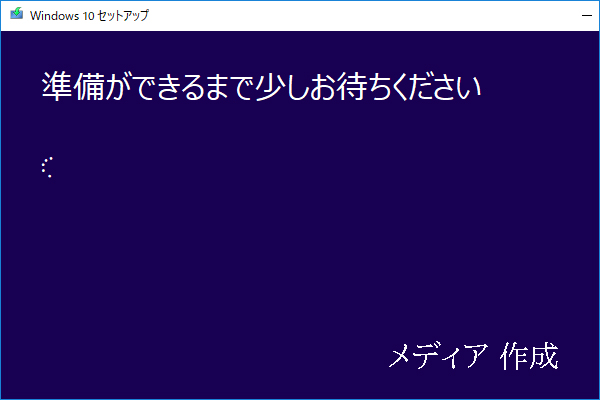エラー1962は、Windows10起動時にLenovoノートパソコンでよく発生し、画面に「Error1962: Operating System Not Found」というエラーメッセージが表示されます。
「Error 1962: No operating system found. Boot sequence will automatically repeat.」
Microsoftの公式サイトによると、このエラーはおそらくWindowsスタートアップの破損、HDDまたはSATAケーブルの障害、ハードディスクドライブの障害、誤ったBIOS設定により引き起こすかもしれません。
エラー1962が発生すると、Windowsを正常に起動できなくなり、ユーザーはノートパソコンに保存されているデータにアクセスできなくなります。エラー1962をどのように修正するのかを知らず、個人データを心配している人はたくさんあります。
まず、以下の手順に従ってエラーが発生したノートパソコンからデータを救出しましょう。データを救出してから、エラー1962を修正する方がいいだと思います。
次に、ノートパソコンからデータを救出する方法を見てみましょう。
エラー1962-データを復元する
起動しないノートパソコンからデータを復元する場合に、MiniTool Partition Wizardを使うことをお勧めします。
MiniTool Partition Wizardは、個人データを数回のクリックだけで復元できます。HDD、SSD、USBフラッシュドライブ、SDカード、デジタルカメラなどのさまざまなストレージデバイスからデータを復元するのに役立ちます。
エラー1962のせいでパソコンが起動しないと、写真、オーディオ、音楽、ビデオ、メール、その他の種類のファイルを復元しなければならなりません。だから、次のボタンをクリックしてMiniTool Partition Wizardをすぐに入手しましょう。
MiniTool Partition Wizard Pro Demoクリックしてダウンロード100%クリーン&セーフ
お使いのパソコンは起動できないため、まずMiniTool Partition Wizardで起動可能なUSBドライブを作成して、エラーが発生したパソコンを起動してください。その後、以下の手順に従ってデータ復元を実行します。
手順1.このUSBドライブをエラー1962が発生したノートパソコンに接続します。
手順2.特定のキーを押して、BIOS設定を開きます。BIOSに入った後、このUSBドライブを最初の起動オプションとして設定し、USBドライブから起動します。
手順3. MiniTool PE Loaderインターフェースで、MiniTool Partition Wizardが自動的に起動します。数秒待ってください。
手順4. MiniTool Partition Wizardのインターフェースで、「データ復元」を開きます。
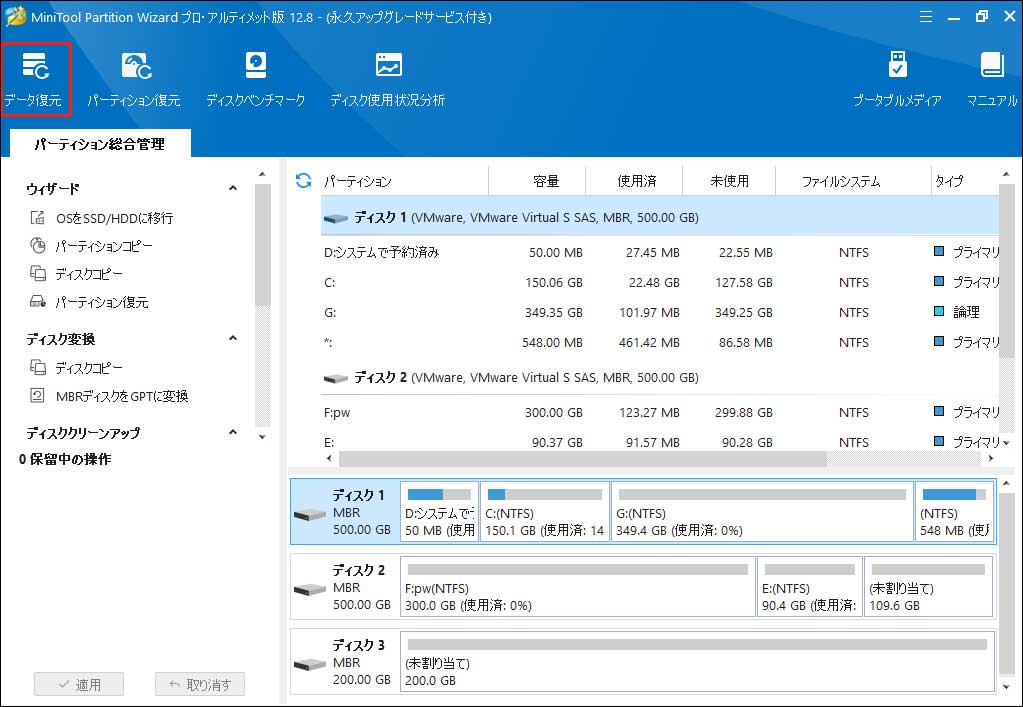
手順5.データ復元機能を開くと、ノートパソコン上のすべてのディスクとパーティションが表示されます。復元したいパーティションを選択し、「スキャン」をクリックします。
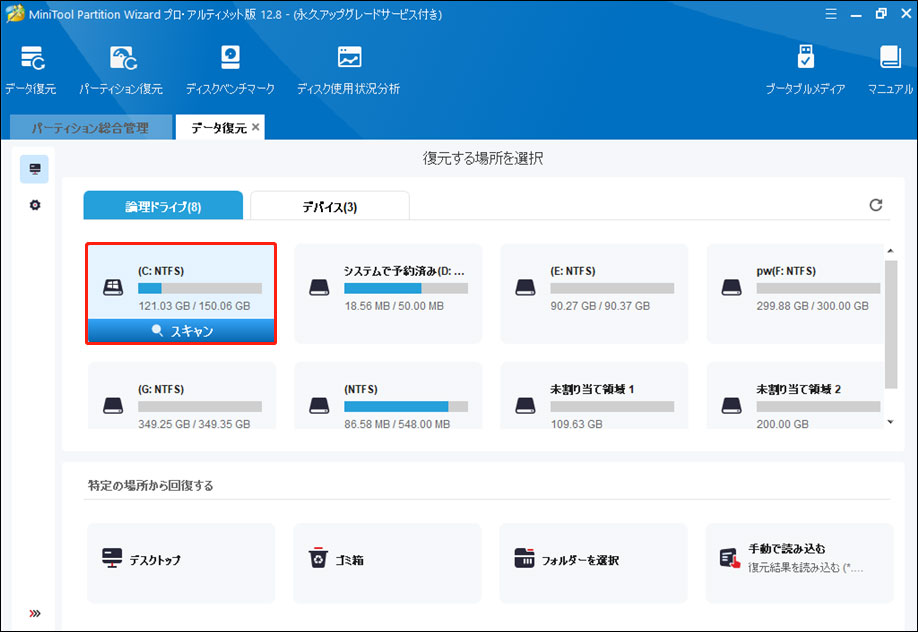
「データ復元」の5つの部分を簡単に紹介します。
- 復元結果:このセクションには最後のスキャン結果が表示され、以前に保存したスキャン結果を手動で読み込むことができます。
- 論理ドライブ:このセクションには、リムーバブルデバイスを含む、PC上の既存のパーティションがすべて表示されます。
- 失われたパーティション:このセクションには、PC上の失われたパーティションがすべて表示されます。
- 未割り当てスペース:このセクションには、コンピューター上のすべての未割り当てスペースが表示されます。
- ハードディスク:このセクションには、コンピューター上のすべてのハードディスクが表示されます。スキャンしたいハードディスクを選択することもできます。
手順6.スキャンが完了するまで待ちます。スキャンのプロセス中に、一時停止または停止ボタンをクリックして、スキャンを一時停止または停止ができます。
手順7.スキャンが完了したら、復元したいファイルを選択し、「保存」をクリックしてください。
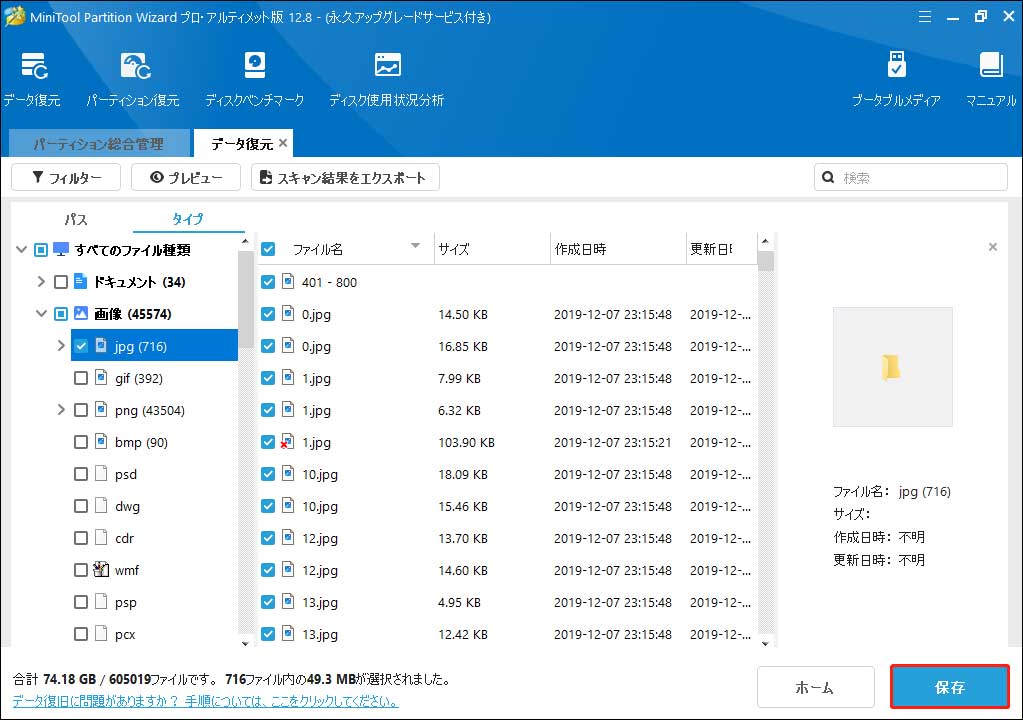
手順8.最後に、保存先を選択します。これらのファイルを別のドライブに保存することをお勧めします。そうしないと、失われた/削除されたデータが上書きされる可能性があります。
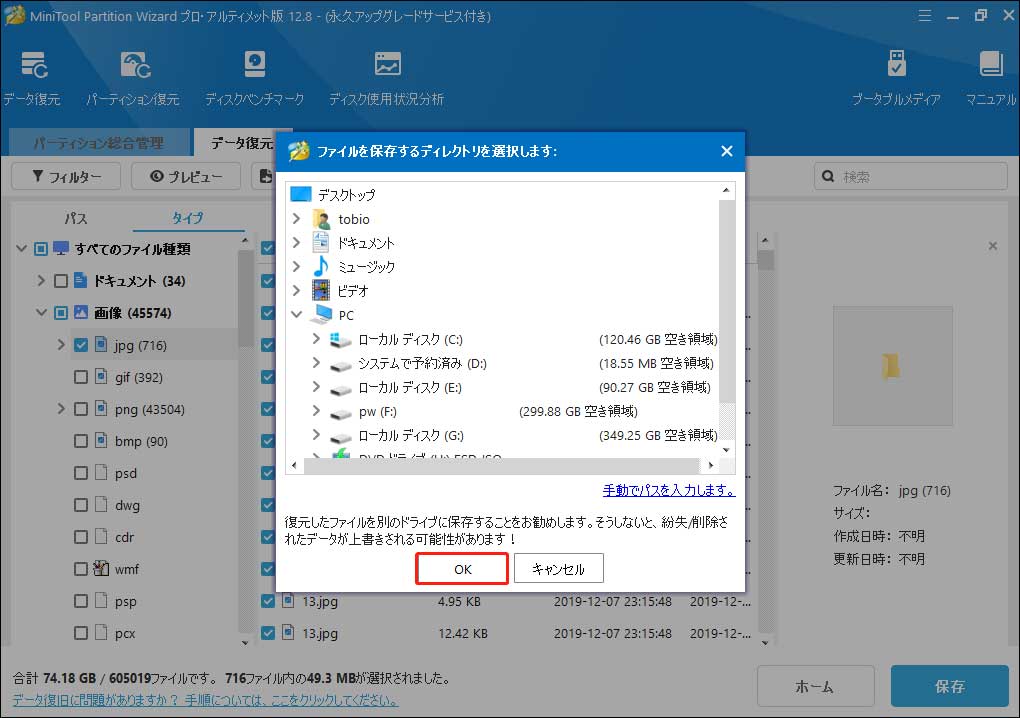
「Error1962: Operating System Not Found」が発生したLenovoノートパソコンからデータを救出した後、エラー1962を修正する方法を見てみましょう。
エラー1962- 「OSが見つかりません」を修正する
エラー1962を修正するには、次の方法を1つずつ試してください。
1.起動順序を変更する
Windows10システムがインストールされているHDDまたはSSDをBIOSで最初の起動オプションとして設定しなかった場合、エラー1962が発生し、Windows10の起動は失敗するかもしれません。だから、最初にBIOSの順番を確認してください。起動オプションの順番に変更して、ノートパソコンが再起動できるようになります。
次の手順をご参照ください。
手順1.ノートパソコンの電源を入れ、キー(LenovoデスクトップではF1、LenovoラップトップではF2またはFn + F2を押してみてください)を押してBIOSに入ります。BIOS画面が表示されるまで、キーをずっと押します。
手順2. BIOSが開いたら、キーボードの矢印キーを使って、ブートセクションに切り替えます。
手順3.起動順番を確認します。起動ドライブ(SSD / HDD)を最初の起動オプションにします。
手順4. F10を押して変更を保存し、BIOSを終了します。
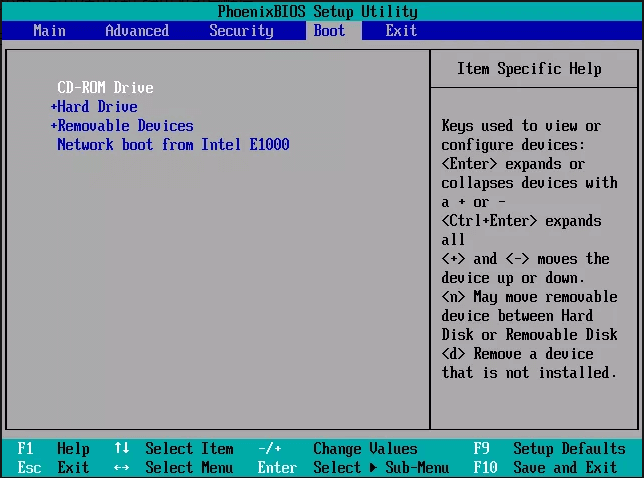
その後、ノートパソコンを再起動し、エラー1962が修正されたかどうかを確認します。
エラー1962がまだ存在している場合は、次の解決策を試してください。
2.スタートアップ修復を実行する
スタートアップ修復をいつでも実行できます。スタートアップ修復ツールは、PCの問題をスキャンし、PCの欠落または破損したシステムファイルを修正します。
エラー1962、Windows10起動失敗などの問題が発生した場合、スタートアップ修復を実行してください。スタートアップ修復の開き方を知りたいですか?以下の手順に従ってください。
手順1.公式のMicrosoft WebサイトからWindows 10 Media Creation Toolをダウンロードし、ツールで起動可能なUSBドライブを作成します。
手順2.エラー1962が発生したパソコンにこのUSBドライブを接続します。BIOSに入り、USBドライブを最初の起動オプションとして設定し、そこから起動します。
手順3. 「Windowsセットアップ」ページで、言語、時間と通貨、キーボード出力設定を選択し、「次へ」をクリックします。
手順4.次に、「コンピューターの修復」> 「トラブルシューティング」> 「詳細オプション」> 「スタートアップ修復」をクリックして、Windows 10でスタートアップ修復を起動します。
手順5.アカウントを選択し、パスワードを入力すると、WindowsはPCの自動修復を開始します。
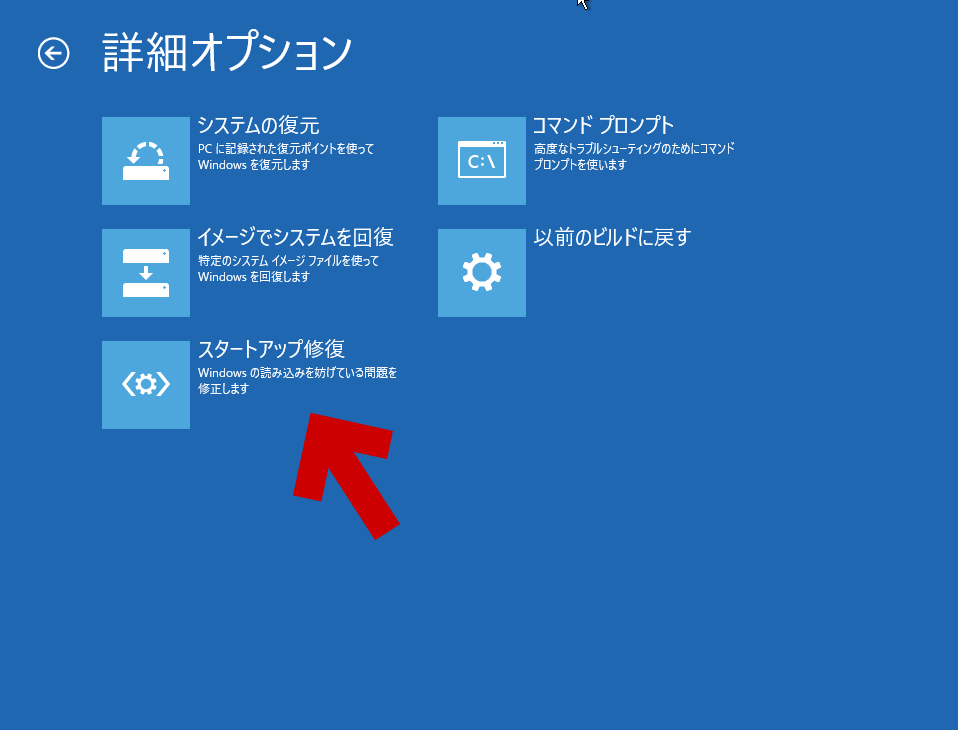
Windowsスタートアップ修復が機能しない場合は、次の方法を試す必要があります。
3.システムの復元を実行する
システムの復元を使用すると、ユーザーがWindows OSを以前の状態に戻すことができます。ただし、システムの復元の前提条件は、コンピューターにシステムの復元ポイントを作成したことです。
そのため、以前にシステムの復元ポイントを作成したことがある場合は、この方法を試して、システムの復元ポイントを使用してコンピューターを以前の状態に復元できます。そうでない場合は、この方法をスキップして次の方法を試してください。
手順1.方法2の手順1〜3に従って、起動可能なUSBドライブを作成し、そこから起動します。
手順2.次に、コンピューターの修復>トラブルシューティング>詳細オプション>システムの復元の順番に進み、Windowsを復元します。
手順3.プロンプトに従ってシステムの復元ポイントを選択し、最後に「完了」をクリックしてシステムの復元を開始します。

システムの復元を実行すると、エラー1962の修正に役立つかもしれません。以前にシステムの復元ポイントを作成したことがある場合は、上記の手順に従ってシステムの復元を実行してください。
4.ハードドライブに障害があるかどうかを確認する
上記の方法が役に立たない場合は、コンピューターのハードウェアの問題を考える必要があります。ハードドライブに障害があるかどうかを確認する方がいいだと思います。
ハードドライブに障害があるかどうかを確認する方法がわからない場合は、次の手順に従ってください。
HDDをコンピューターから取り外します。正常なコンピューターに接続し、HDDを検出できるかどうかを確認し、HDD上のファイルにアクセスします。
HDDを検出してアクセスできる場合は、HDDに障害がないことを意味し、エラー1962はSATAケーブルの障害が原因である可能性があります。この場合、SATAケーブルを交換するだけです。
ただし、HDDにアクセスできない場合は、HDDに障害があることを意味し、新しいHDDと交換する必要があります。ハードドライブを交換する前に、MiniTool Partition Wizardを使って、HDD上のすべてのファイルを復元してください。
MiniTool Partition Wizard Pro Demoクリックしてダウンロード100%クリーン&セーフ
結語
この記事を読んだ後、エラー1962の修正方法を知っておくでしょうか?どの方法が適していますか?「Error1962: Operating System Not Found」を修正できるより良い解決策がある場合は、次のコメントゾーンにコメントを残して共有してください。
MiniToolソフトウェアの使用時にサポートが必要な場合は、[email protected]までお問い合わせください。